使用Prettier并配置htmlWhitespaceSensitivity为css可解决vscode格式化calc、var、rgba等问题,确保函数内空格正确不换行。
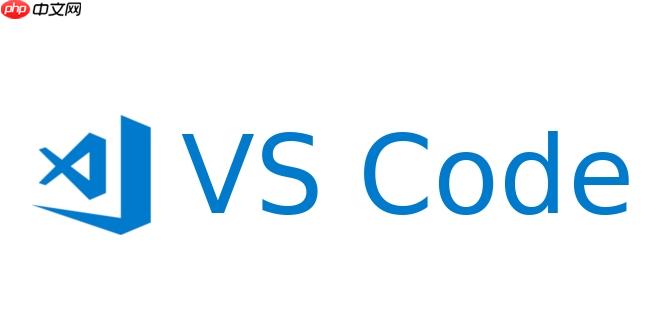
VSCode 格式化包含 calc、var、rgba 等函数的 CSS 代码时,有时会出现格式错误或换行不合理的问题。这通常是因为默认的格式化工具(如内置的 CSS formatter 或 Prettier)配置不当所致。以下是解决方法。
使用 Prettier 正确格式化带函数的 CSS
Prettier 是目前最主流的代码格式化工具,对 calc、var 等函数支持良好,只需正确配置即可。
- 安装 Prettier 插件:在 VSCode 扩展市场搜索 Prettier – Code formatter 并安装。
- 确保项目根目录有 .prettierrc 配置文件,或在 settings.json 中设置相关选项。
- 关键配置项示例:
{ “printWidth”: 80, “tabWidth”: 2, “semi”: true, “singleQuote”: false, “trailingComma”: “es5”, “bracketSpacing”: true, “arrowParens”: “avoid”, “htmlWhitespaceSensitivity”: “css” }
其中 htmlWhitespaceSensitivity: “css” 很重要,能避免在 calc 内部错误换行。
设置 VSCode 默认格式化工具为 Prettier
确保保存时调用的是 Prettier 而非默认格式化器。
立即学习“前端免费学习笔记(深入)”;
也可以在项目中添加 .vscode/settings.json 文件:
{ “editor.defaultFormatter”: “esbenp.prettier-vscode”, “editor.formatOnSave”: true }
避免 calc 函数被错误拆分
常见问题是 calc 被格式化成多行或空格被删除,导致语法错误。例如:
width: calc(100% – 20px);
若被格式化为:
width: calc(100% -20px); /* 缺少空格,可能出错 */
解决方案:
- 确保 Prettier 版本较新(>=2.0)
- 不要手动修改 calc 内部空格规则,Prettier 会自动处理
- 避免使用其他冲突的 CSS 格式化插件(如 Beautify)
验证格式化效果
写一段测试代码:
.example { width: calc(100% – var(–sidebar-width)); margin: calc(2rem + 10px); background: rgba(0, 0, 0, 0.5); }
保存后观察是否保持原意且格式美观。如果正常,说明配置成功。
基本上就这些。只要用 Prettier 并正确设置 htmlWhitespaceSensitivity,VSCode 就能安全格式化含函数的 CSS 代码。不复杂但容易忽略细节。


